
콘텐츠
팜플렛은 완벽한 휴대용 매체입니다. 다양한 주제에 맞게 만들 수 있고 가능한 한 적은 단어로 정보를 보급하기 위해 다양한 스타일을 가질 수 있습니다. Microsoft Publisher를 사용하면 다양한 옵션을 제공하므로 팜플렛을 작성하고 그릴 수있는 간단한 방법입니다. 브로슈어의 모양과 포함 대상을 결정할 수 있도록 많은 브로셔 템플릿을 제공합니다.
지침
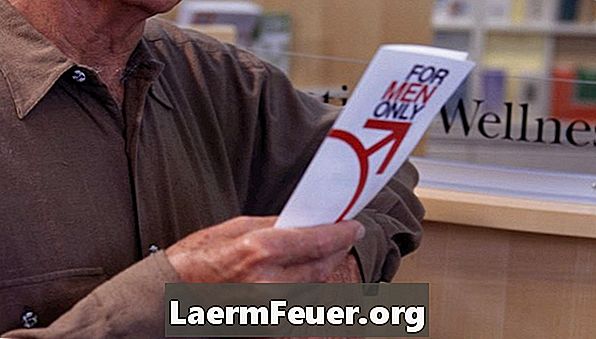
-
팜플렛의 목적이나 주제를 결정하십시오. 이벤트에 초점을 맞추고, 회사에 대해 이야기하거나, 소셜 프로그램에 대한 정보를 제공합니까? 이것은 각 단계를 통해 당신을 안내 할 것이므로 처음이자 가장 중요한 단계입니다.
-
브로셔에 추가 할 정보를 선택하고 필수 정보 만 포함하십시오. 전단지 크기가 너무 작아 모든 것을 맞추는 것은 불가능 함을 기억하십시오. 주제에 집중하는 것을 잊지 마십시오.
-
간단하게하십시오. 포함 할 내용을 결정한 후에는 어떻게 말 할 것인지 생각하십시오. 텍스트가 간결하다고 생각하더라도 대부분 종이에 맞게 정보를 잘라야 할 가능성이 큽니다.
-
목록을 정보를 제공하는 간단한 방법으로 사용하십시오.
팜플렛에 포함 할 내용
-
"파일"로 이동하여 프로그램을 열 때 "새로 만들기"를 선택하십시오. 상자가 화면의 왼쪽에 나타납니다.
-
"인쇄용 서적"옆에있는 화살표를 클릭하십시오. 게시 유형 목록이 표시됩니다.
-
팜플렛을 선택하십시오. 몇 가지 다른 모델이 표시됩니다.
-
목적이나 주제에 가장 적합한 팜플렛 템플릿을 선택하십시오. 템플릿의 색상이나 글꼴 스타일은 걱정할 필요가 없습니다. 프로그램에서 나중에 모든 것을 사용자 정의 할 수 있기 때문입니다.
-
선택한 템플릿을 두 번 클릭하면 화면에 열립니다. 종종 텍스트와 채우기 이미지는 공백을 예약하는 데 사용됩니다. 이 모든 것을 자신의 정보로 바꿀 수 있습니다. 3 장 또는 4 장 브로셔 중 원하는 것을 선택할 수도 있습니다.
Microsoft Publisher에서 팜플렛 템플릿 사용
-
팜플렛의 표지에 주목하는 제목과 메인 그래픽을 선택하십시오. 그것은 분명히 청중들에게 그들의 초점을 말해야하거나 사람들이 그것이 무엇에 관한 것인지 모른 채 그것을 집어 들게하는 매우 매력적이어야합니다. 첫 번째 경우가 아마도 최선의 선택 일 것입니다.
-
표지에 회사 또는 조직 정보를 입력하십시오. 연락처 정보를 포함 할 수도 있지만 정보 제공의 목적으로 만 사용되며 행동 지침으로는 포함되지 않습니다.
-
표지를 열었을 때 즉시 보인 소개 또는 약간 다른 정보를 시트에 입력하십시오.
-
가장 중요한 정보를 팜플렛 안에있는 시트에 넣으십시오. 팸플릿이 완전히 열리면 독자가 보게 될 것입니다.
-
명확한 부제목을 사용하여 안에 포함 된 정보를 조각화하십시오. 독자는 가장 중요한 것이 무엇인지 쉽게 이해할 수 있기를 바랍니다. 커다란 솔리드 텍스트 블록은 그들을 위협 할 것입니다.
-
뒷 시트에 일련의 행동을 추가하십시오. 이것은 "추가 정보"섹션입니다. 전화 번호, 이메일 주소 또는 웹 사이트를 포함하십시오.
-
색상에 투자하십시오. 전단지 전체에 색상과 그래픽을 추가하면 정보가 조각 나게되어 더 매력적으로 보입니다. Microsoft Publisher에서는 다양한 색 구성표를 제공합니다.
-
이해하기 쉬운 출처를 사용하십시오. 읽을 수 없으므로 스크립트 스타일 글꼴을 사용하지 마십시오.
-
가능한 한 큰 텍스트 본문의 글꼴을 만듭니다. 따라서 11보다 작은 것을 사용하지 마십시오. 마찬가지로 제목은 텍스트 본문보다 훨씬 커야하며 다른 색상을 사용하여 강조 표시해야합니다 .
팜플렛 스케치
어떻게
- 당신이 만들고있는 것과 비슷한 주제 나 주제로 다른 전단지를보십시오. 이것은 포함 할 내용과 디자인 방법에 대한 아이디어를 얻는 데 도움이 될 것입니다.
- 과거에 보았던 브로셔를 생각해 보면서 기억에 남는 것은 무엇입니까? 기억에 남는면을 자신의 팜플렛에 적용하십시오.